전원 버튼을 누르지 않고 iPhone을 잠그거나 잠금 해제하는 방법

iPhone 또는 iPad의 전원 버튼이 파손된 경우에도 AssistiveTouch를 사용하여 화면을 잠그거나 다시 시작할 수 있는 방법을 안내합니다.
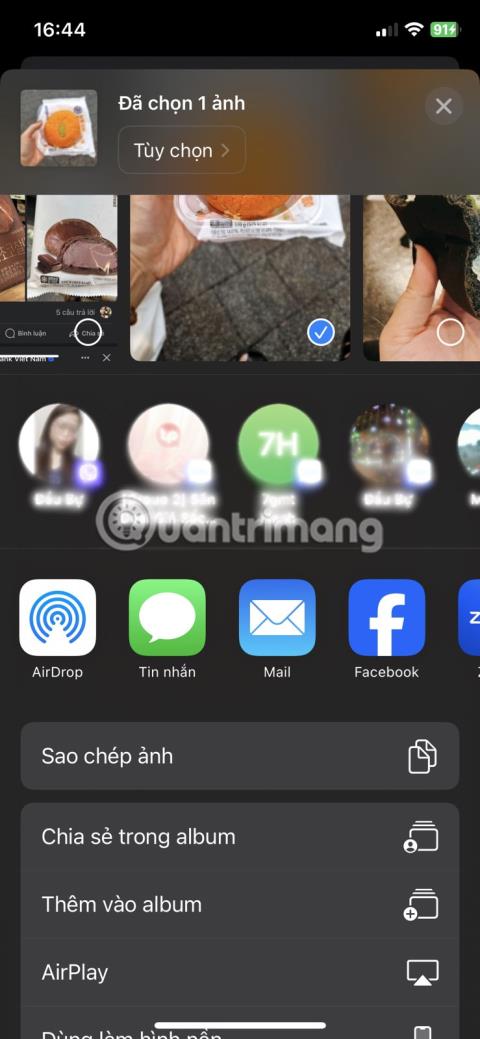
iPhone 또는 iPad의 시트 공유는 사진과 파일을 공유하고 바로가기 작업에 액세스하는 가장 빠른 방법입니다. 또한 지원되는 메시지 앱의 추천 연락처에 빠르게 액세스할 수 있는 곳이기도 합니다.
사진 전송 및 콘텐츠 공유를 위한 iPhone의 추천 연락처는 새 기기에서 기본적으로 활성화되어 있지만, iPhone에 해당 연락처가 표시되지 않으면 설정 앱에서 활성화할 수 있습니다. 그러나 이러한 제안은 완벽하지 않으므로 대신 특정 연락처를 숨기거나 제안 줄을 완전히 끄는 것이 좋습니다.
추천 연락처 기능을 활성화 또는 비활성화하는 방법과 iPhone 에서 메시지 제안을 끄는 방법에 대해 알아보세요 .
추천 연락처를 제공할 수 있는 앱은 무엇인가요?
iOS 13 및 이후 버전에서는 사진을 보내거나 비디오, 웹 페이지 또는 파일을 공유할 때 공유 시트의 맨 윗줄을 통해 iPhone에서 한 번의 탭으로 추천 연락처에 액세스할 수 있습니다. iPhone 제품의 여러 측면과 마찬가지로, 발생하는 상황을 직접 제어할 수는 없습니다.
목록은 항상 근처의 AirDrop 기기로 시작됩니다. 그런 다음 Siri는 메시지 및 기타 지원되는 메시지 앱의 최근 연락처와 자주 사용하는 연락처를 표시합니다. 개발자는 앱이 공유 시트에 표시될 수 있도록 Siri의 메시징 도메인을 지원하도록 앱을 업데이트할 책임이 있습니다.
제안이 마음에 들지 않으면 실제로 연락처 제안을 완전히 끌 수 있습니다.
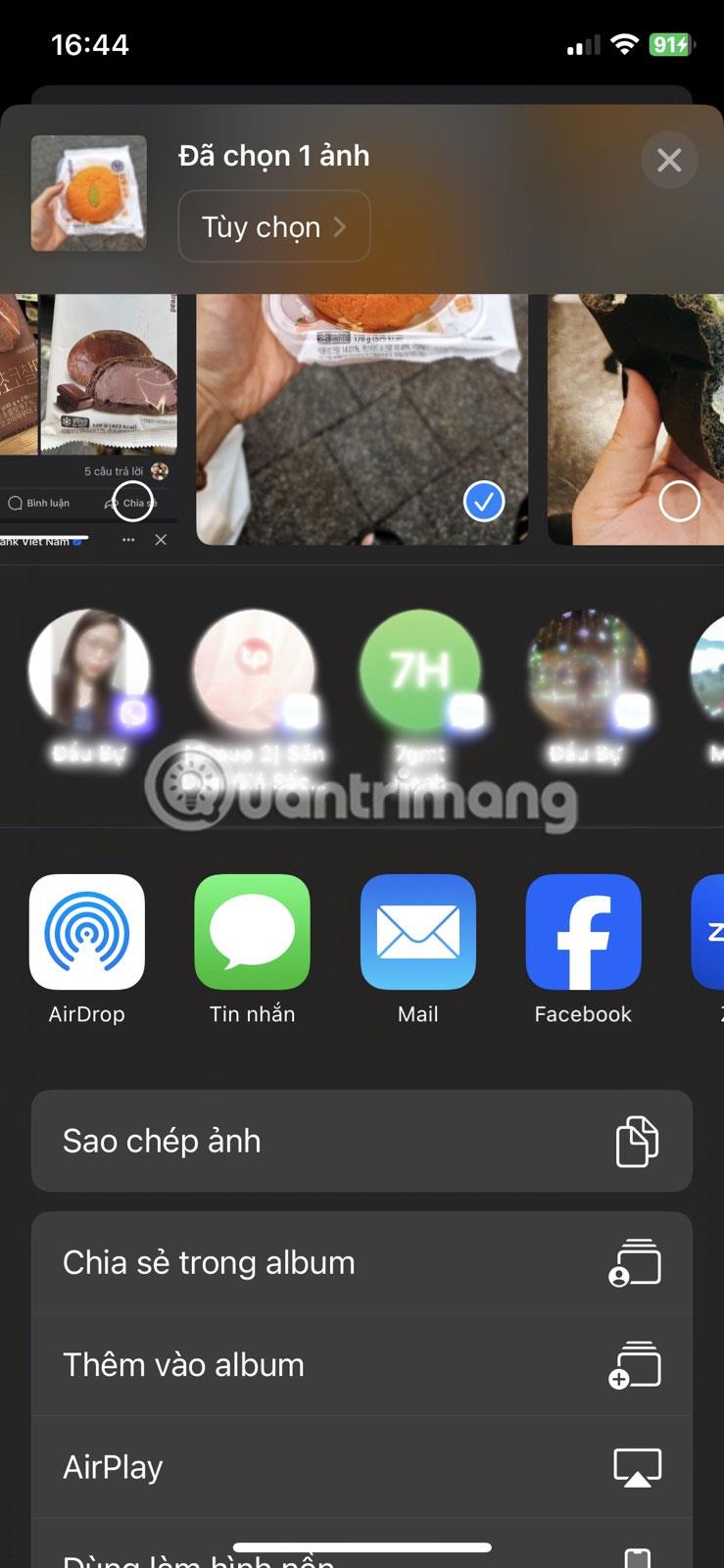
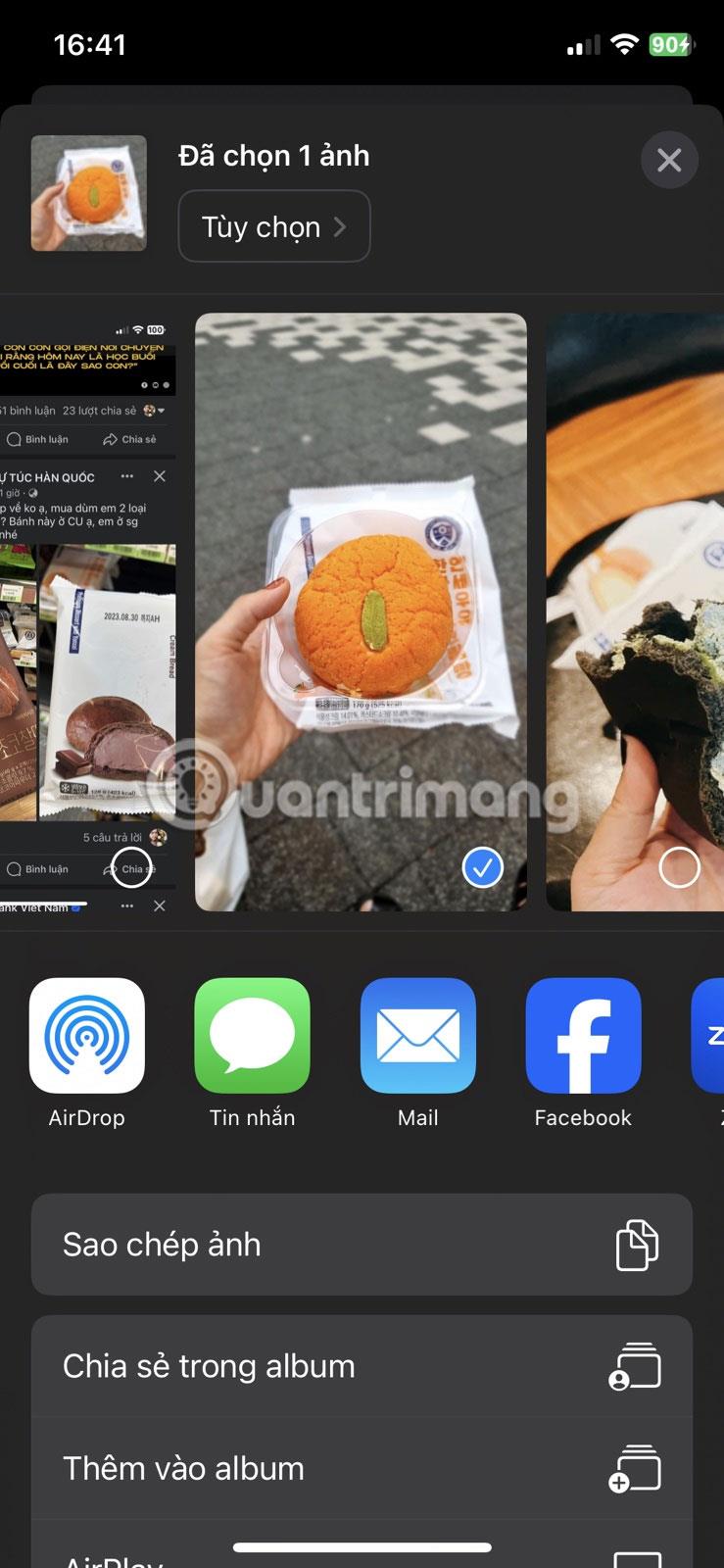
공유 시트 iPhone에서 연락처를 활성화/비활성화하는 권장 방법
iPhone의 공유 시트에서 메시지 제안을 끄는 방법(원하는 경우 나중에 추천 연락처를 다시 켜는 방법)은 다음과 같습니다.
1. 설정을 열고 Siri 및 검색을 탭합니다 .
2. 그런 다음 Apple의 제안 섹션을 찾으세요 .
3. 공유하는 동안 표시를 찾으세요 . 이 기능을 켜거나 꺼야 합니다.
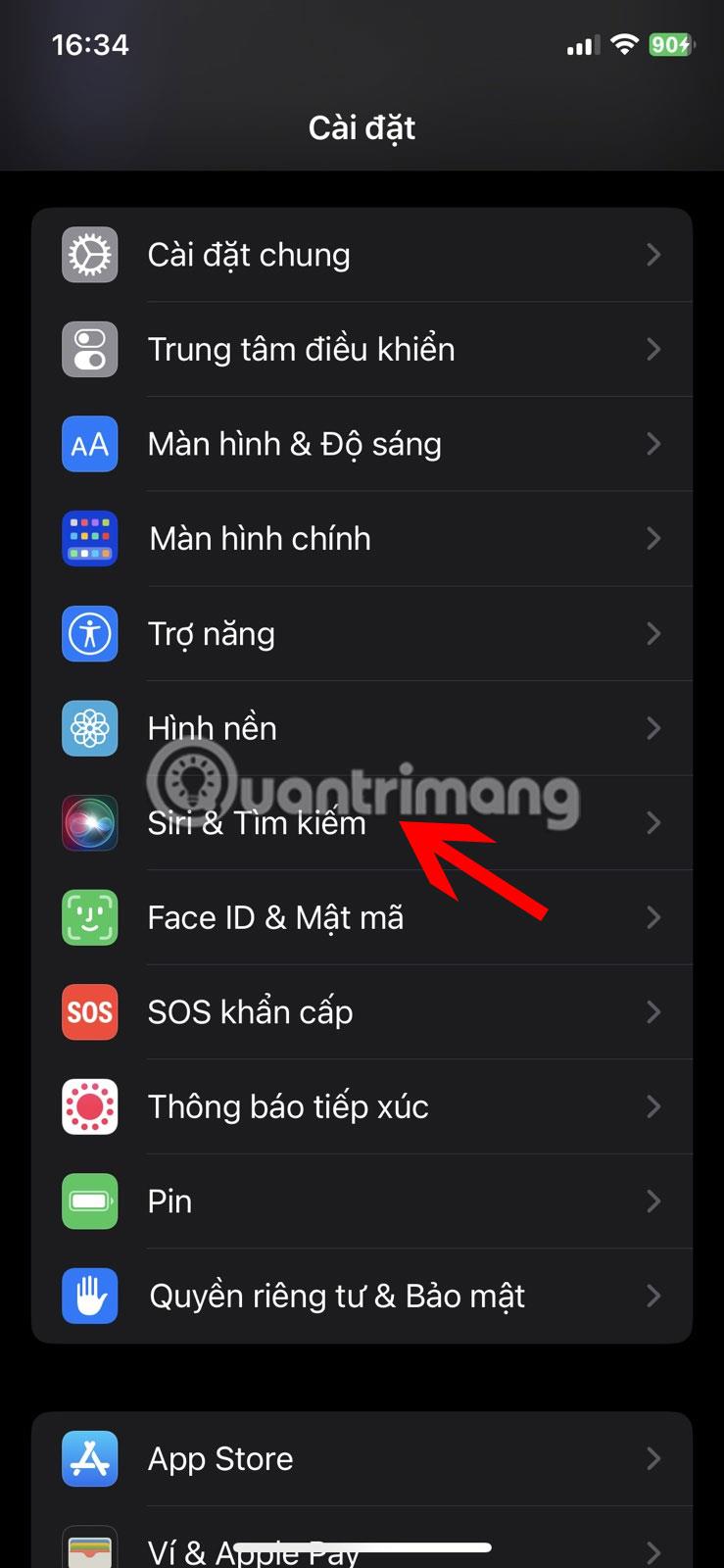
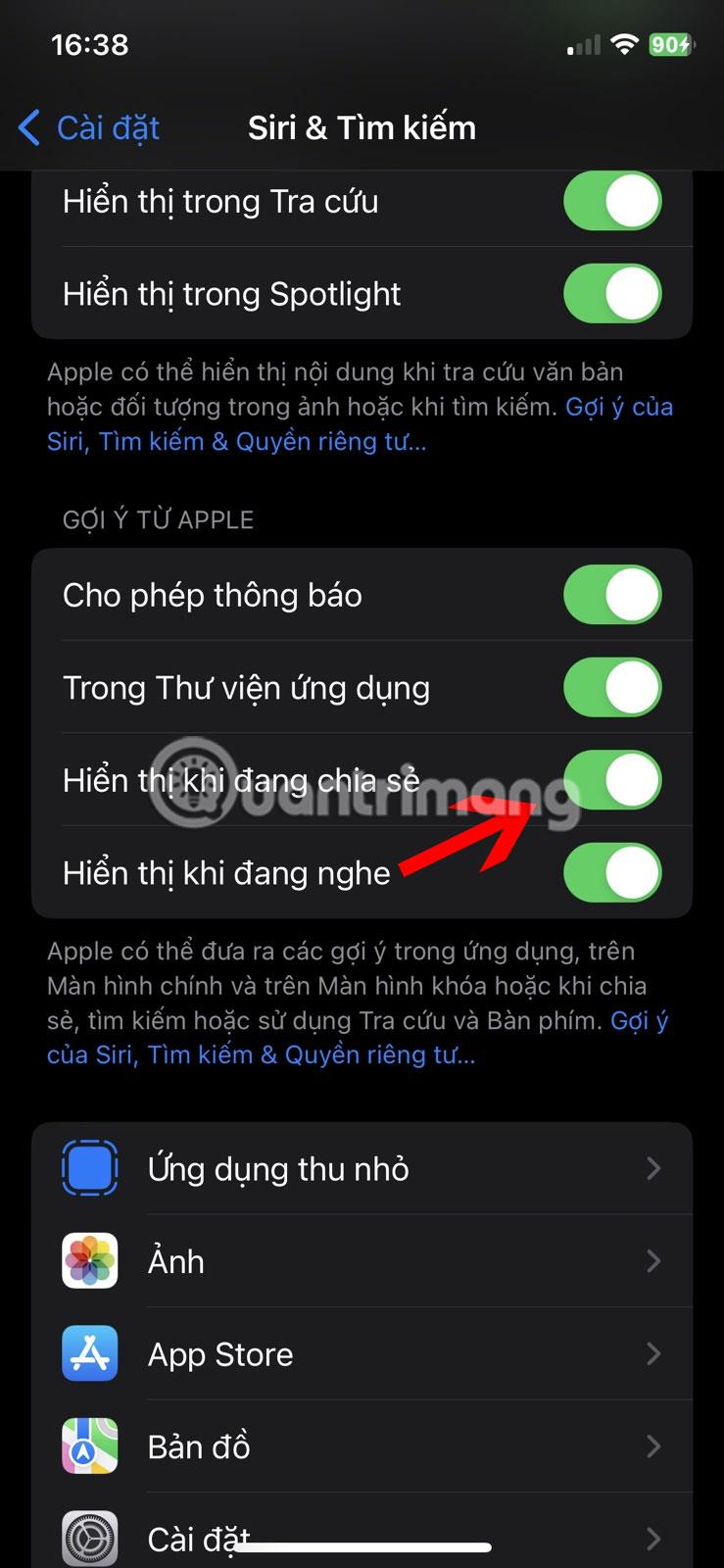
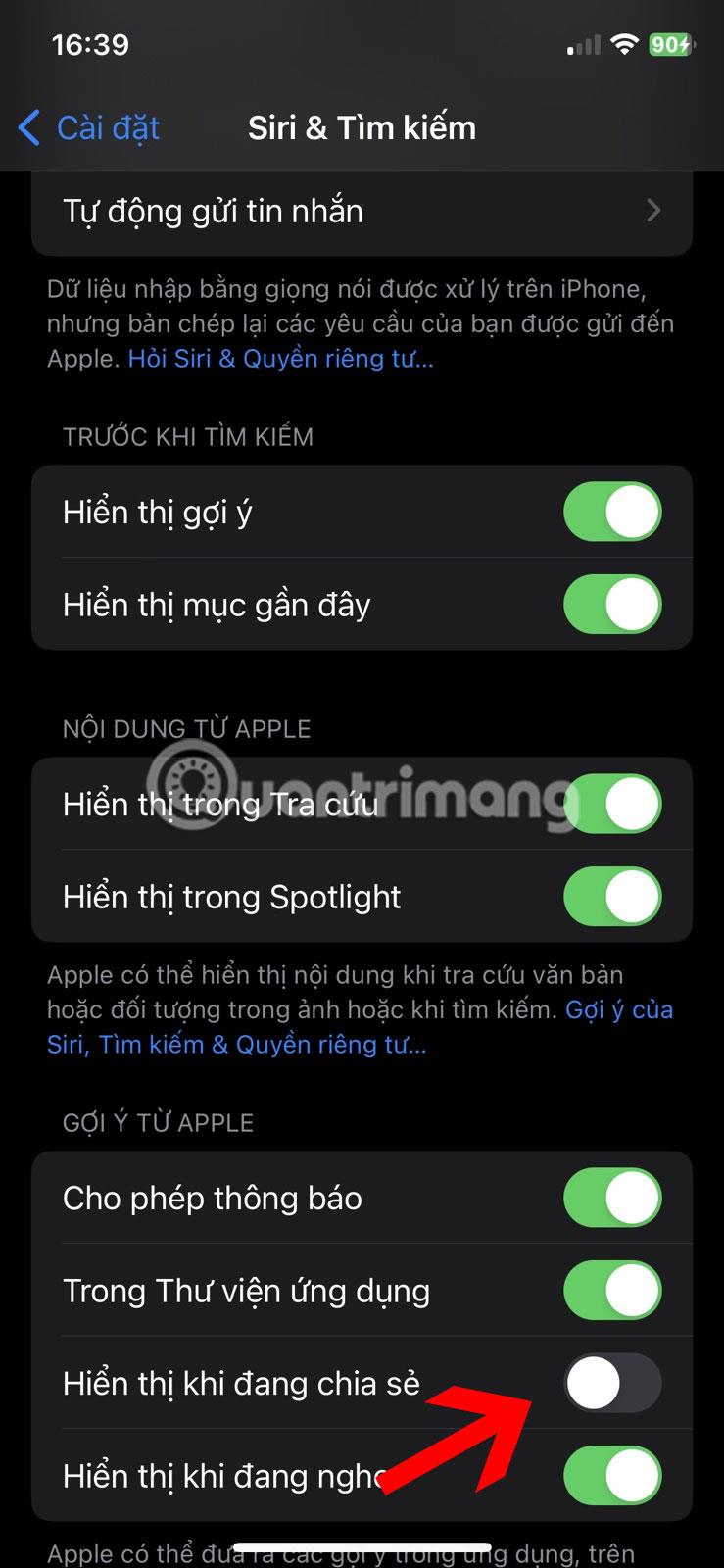
공유하는 동안 표시를 활성화하면 제안된 연락처 행이 표시되며, 이는 사용자의 행동을 학습하여 최근 연락처와 자주 사용하는 연락처를 제안합니다.
이 옵션을 끄면 제안 행이 완전히 제거되고 사진을 보내거나 다른 콘텐츠를 공유할 때 iPhone에 추천 연락처가 표시되지 않습니다. 이것이 iPhone의 공유 시트에서 Siri가 제안한 연락처를 제거하고 토글을 다시 켜서 연락처 제안을 다시 표시하는 방법입니다.
표시되는 추천 연락처를 맞춤설정하는 방법
사진, 링크 또는 기타 콘텐츠를 보낼 때 iPhone에서 추천 연락처를 보고 싶지만 특정 연락처나 iMessage 그룹 채팅을 제안에서 숨기고 싶은 경우, iPhone의 메시지 앱을 끄지 않고 추천 연락처를 선택할 수 있는 방법이 있습니다. 추천 연락처의 전체 스트림.
특정 연락처 제안을 삭제하려면 다음 단계를 따르세요.
1. iPhone에서 공유 시트를 엽니다.
2. 상황에 맞는 메뉴가 나타날 때까지 삭제하려는 연락처를 길게 누릅니다.
3. 연락처를 숨기려면 제안 숨기기 버튼을 탭합니다 . Siri는 현재 메시징 앱에서 해당 연락처를 자주 제안하지 않습니다.
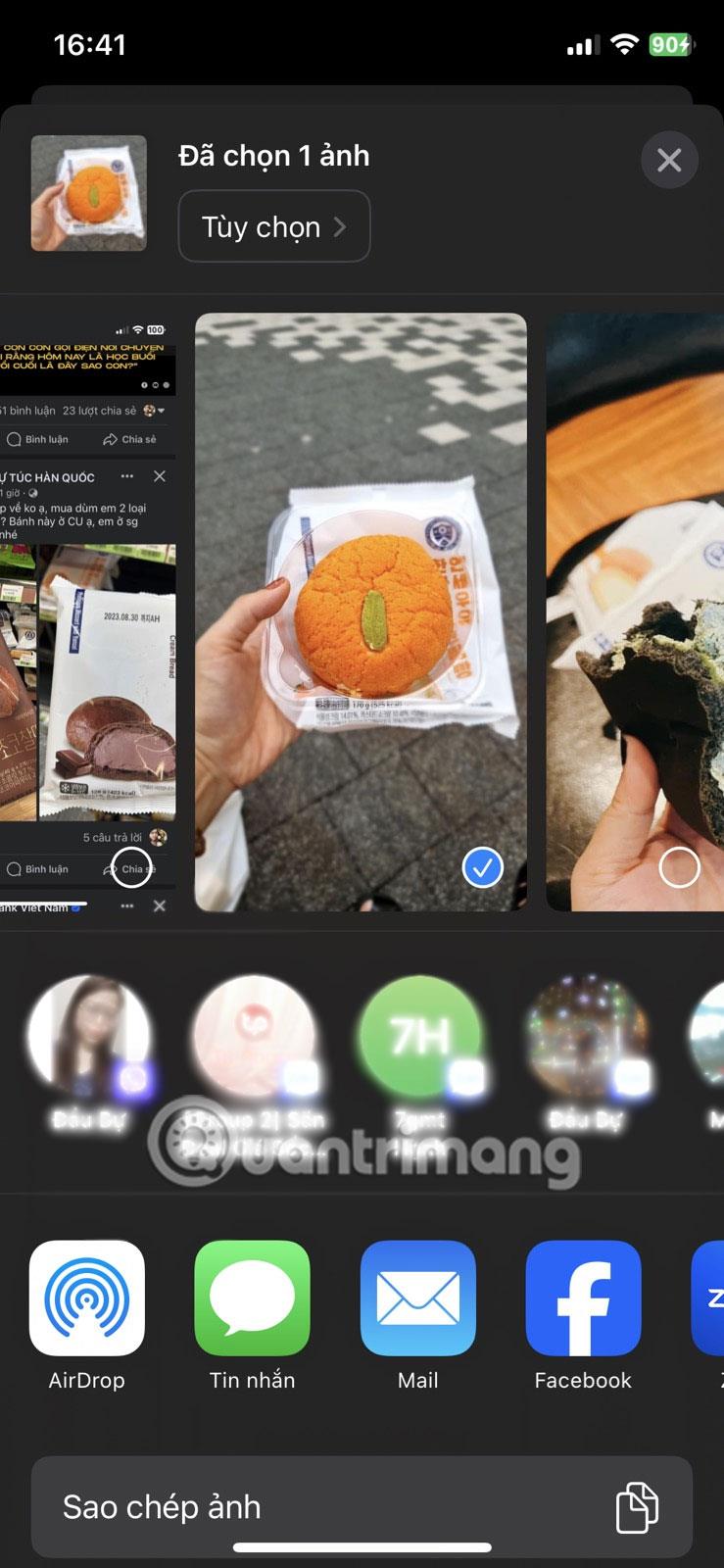
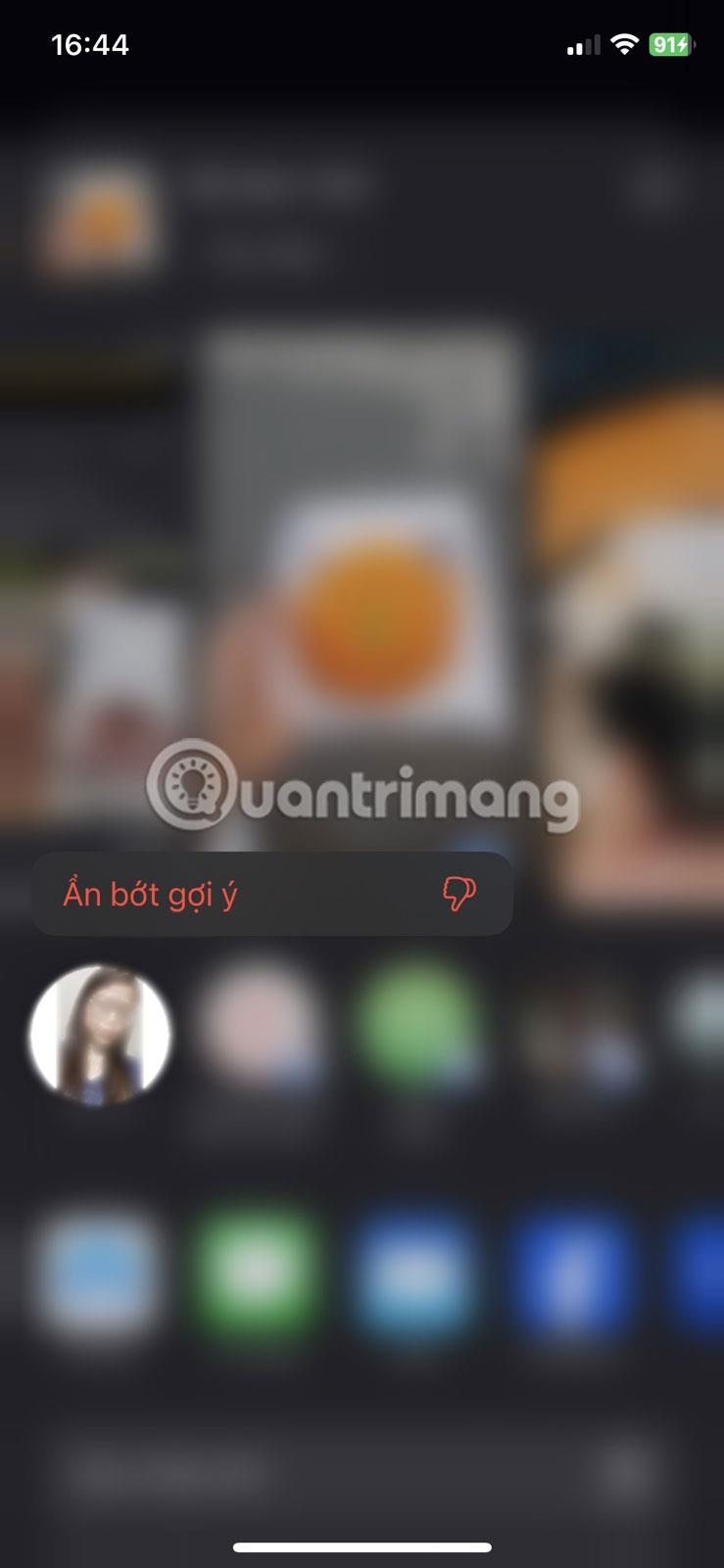
Siri가 추천한 연락처에 귀하가 찾고 있는 사람이 포함되어 있는 경우 이 기능은 매우 유용할 수 있습니다. 하지만 놀라기보다는 실망하는 경우가 더 많다면 이 기능을 쉽게 끌 수 있습니다.
이 설정을 변경한 후 iPhone 또는 Mac의 공유 메뉴를 필요에 맞게 맞춤화하는 더 많은 방법을 알아보세요.
iPhone 또는 iPad의 전원 버튼이 파손된 경우에도 AssistiveTouch를 사용하여 화면을 잠그거나 다시 시작할 수 있는 방법을 안내합니다.
iOS 17의 새로운 기능을 통해 iPhone의 연락처 사진 개인 정보 보호를 세밀하게 조정할 수 있는 방법을 알아보세요.
iOS 14 및 iPadOS 14부터 Apple은 사용자가 시스템에서 기본 브라우저를 선택할 수 있는 매우 유용한 기능을 도입했습니다. Microsoft Edge를 쉽게 기본 브라우저로 설정하는 방법을 알아보세요.
iPhone의 전면 카메라로 사진을 찍으면 뷰파인더가 이미지를 반전시킵니다. iOS 14을 통해 Apple은 이 간단한 설정을 기기의 카메라 앱에 통합했습니다.
iOS 15에서 원래 Safari 디자인으로 돌아가기 위한 쉽게 따라 할 수 있는 방법과 설정을 소개합니다.
iOS 16의 Apple 지도 애플리케이션을 사용하여 정류장을 추가하는 쉽고 빠른 방법을 알아보세요. 사과 지도에 정류장을 더 추가하기
Zen Flip Clock 애플리케이션을 통해 iPhone에 플립 시계를 설치하고 설정하는 방법을 알아보세요. 다양한 사용자 정의 옵션으로 독특한 인터페이스를 경험하세요.
Apple Music에서 자동 음악 재생을 끄는 방법을 알아보세요. WiFi가 없을 때 모바일 데이터를 절약할 수 있는 유용한 팁입니다.
Safari에서 사용자 프로필 생성은 iOS 17용으로 업데이트된 새로운 기능입니다. 이 가이드는 Safari에서 사용자 프로필 만들기에 대한 모든 정보를 제공합니다.
Photo Shuffle을 사용하여 iOS 16의 잠금 화면을 개인화하세요. 여러 장의 사진을 자동으로 표시하거나 수동으로 선택할 수 있습니다.








